U sadašnjoj fazi razvoja audio tehnologije, računara i mobilnih uređaja koji se mogu koristiti za slušanje muzike, nemoguće je zamisliti da barem jedan od korisnika ili strastvenih ljubitelja muzike nije koristio ekvilajzer. Naravno, ako govorimo o reprodukciji muzičkih numera na računaru, korisnici odmah počnu tražiti odgovarajuće postavke i ... ne pronađite ih (a ako to učine, ne znaju šta da rade). S tim u vezi, vrijedi razmotriti neka pitanja o tome kako konfigurirati ekvilajzer na računaru sa Windows 7 ili sa bilo kojim drugim OS-om na ploči. Ali prvo biste trebali dati kratke teorijske informacije o korištenju takvog alata.
Šta je ekvilajzer: opšti koncept
Ekvilajzeri koji se koriste na računarima u obliku dodatnog plug-in ili nezavisnog softvera, po analogiji sa njihovim "gvozdenim" kolegama, dizajnirani su da steknu kontrolu u upravljanju namenskim frekvencijskim opsezima audio zapisa koji se reprodukuju.

U zavisnosti od tipa, mogu imati od tri (bas, srednje i gornje frekvencije) ili više opsega koji se mogu menjati za svaki kanal nezavisno ili koristiti unapred podešene šablone i podešavanja za takve svrhe. Neki od njih mogu biti opremljeni dodatnim modulima koji vam omogućavaju da koristite pojačanje ukupne zapremine numere koja se reprodukuje u obliku predpojačala, razdjelnika frekvencije (Crossover), svih vrsta stereo panorama ekstendera, kako za cijelu numeru (Stereo Enhancer) tako i za jedan opseg (na primer, X-Wide bas). Od prisutnosti tako velikog broja konfigurabilnih parametara, mnogi korisnici, kao što kažu, pokreću oči, jer ne zamišljaju baš, kako podesiti postavke pojačajte ekvilajzer na Windows 7 i sličnim sistemima, a da ne spominjemo činjenicu da jednostavno ne znaju gdje tačno tražiti postavke od ovih parametara. Pokušajmo shvatiti gdje je sve ovo i kako postaviti potrebne opcije za dobijanje zvuka najvišeg kvaliteta.
Gdje pronaći postavke ekvilajzera u Windowsu?
Prije svega, treba jasno shvatiti da nijedan Windows OS nema vlastite ekvilajzere u obliku nezavisnog softvera.

Takvi moduli se, međutim, mogu naći u parametrima zvuka ili u plejerima ugrađenim u sistemsku školjku (ranije je to bio samo standardni Windows Media player, au novijim sistemima se takođe pojavio aplet "Groove Music"). Ali ako na računaru imate Realtek soundcard, uvijek možete koristiti postavke miksera koji se instalira zajedno s upravljačkim programima zvučnog adaptera. Na ovo ćemo se fokusirati kasnije, ali za sada ćemo preći na standardne Windows postavke.
Govoreći o tome kako podesiti ekvilajzer na Windows 7 i novijim verzijama, za početak možete savjetovati da pozovete standardni odjeljak zvuka sa "kontrolne table", odaberete uređaj koji se koristi za reprodukciju po defaultu i nastavite sa postavljanjem njegovih parametara kroz svojstva. Ako želite da konfigurišete drugi uređaj, potrebno je da izaberete stavku za prikaz skrivenih i onemogućenih uređaja preko PCM-a.
Kako podesiti ekvilajzer na Windows 7 ili sličnim sistemima?
Među svim što će tamo biti predstavljeno, prije svega morate obratiti pažnju na kartici poboljšanja.

Ovdje nema toliko "nativnih" parametara u postavkama, kao što bismo željeli. Prvo, uz pomoć prvog instrumenta, Bass Boost, možete automatski malo pojačati niske frekvencije, a drugo, aktiviranjem stavke za izjednačavanje glasnoće, možete primijeniti opće pojačanje glasnoće, ali samo povećanjem nekih nivoa frekvencije koji se ne mogu obnoviti vlastitim. Kao što vidite, opcije su veoma oskudne.
Realtek Postavke Zvučne Kartice
Ali vlasnici Realtek sanudmodula (kao i vlasnici profesionalnih i poluprofesionalnih zvučnih kartica) bili su mnogo sretniji, jer postoji ekvilajzer u postavkama konzole za miješanje! Kako podesiti ekvilajzer na Windows 7 u ovoj situaciji?

Ako ste početnik u ovom poslu, bolje je da obratim pažnju ruke na unaprijed postavljene predloške na raspolaganju (rock, pop ,jazz, radio itd. e.), poslije čija primjena odgovarajuće zvučne šeme će se automatski instalirati. S druge strane, možete sami eksperimentirati s postavkama podizanjem ili snižavanjem nivoa odabranih frekvencijskih raspona pomoću posebnih fadera. Kada numera zvuči, kako vam se čini, u optimalnoj verziji, kreirana šema se može sačuvati kao prilagođeni šablon za dalju upotrebu.
Kako postaviti ekvilajzer na Windows 7 za čist zvuk i osnove rada sa plejerima
Ali ne vrijedi se zanositi povećanjem obima dodijeljene frekvencije. Činjenica, je li to može utiču ne samo na kvalitet audio materijala koji se reprodukuje, već dovode i do mnogo tragičnijih posledica kada difuzori zvučnika ne mogu da izdrže preopterećenja (najčešće na niskim i visokim frekvencijama) i jednostavno se pokvare. I uopšte, sa previše pojačanja frekvencije, izobličenje, piskanje, zaključavanje i drugi neželjeni efekti mogu se pojaviti. Kome će se svidjeti?
Ali da vidimo kako podesiti ekvilajzer na Windows 7 tako da numere na računaru zvuče u optimalnom režimu. Da biste dobili kristalno čist zvuk prilikom podešavanja, trebali biste krenuti od vrste vaše akustike. Tako, na primjer, koja je svrha podizanja visokih frekvencija reda od 20 kHz ako vaši zvučnici nisu dizajnirani da ih sviraju? Osim toga, ako želite da muzika zvuči kvalitetno i živo, nemojte se zanositi predpojačalima.

Postoji takav alat u istom popularnom AIMP playeru. Ali kako podesiti ekvilajzer na Windows 7 na laptopu da biste dobili optimalni režim reprodukcije? Opet, s prekomjernim povećanjem ukupnog nivoa jačine zvuka direktno u ekvilajzeru, možete postići suprotan efekat opisan gore. Pored toga, možete eksperimentisati istovremeno sa pojačanjem frekvencija u plejeru, ali istovremeno primenjujući smanjenje ukupnog nivoa jačine zvuka u samom sistemu. Ali bolje je započeti vlastite eksperimente postavljanjem sve frekvencije do nula položaja (zadana šema je ravna ili "prazna"), a zatim naizmjenično dodajte ili uklonite željene opsege po nivou.

Napomena: Ako vam se ne sviđaju "izvorni" ekvilajzeri zvučnih kartica, sistema ili plejera, možete instalirati dodatne dodatke u VST, DX, RTAS, AAX, itd. formati. . , ili koristite stacionarne ekvilajzere kao što je Equalizer APO, koji neće zavisiti od određenog plejera, ali će moći da podesi frekvencije za sve reprodukovane zvukove, uključujući i trenutni šema zvuka koja se koristi u Windows postavkama.
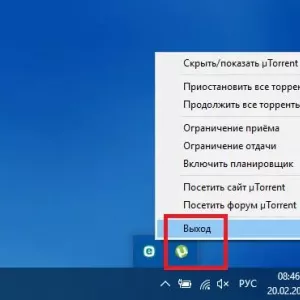 Kako se obratiti administratoru sistema u windows 7 i novijim i šta učiniti ako nema prava za obavljanje određenih radnji?
Kako se obratiti administratoru sistema u windows 7 i novijim i šta učiniti ako nema prava za obavljanje određenih radnji?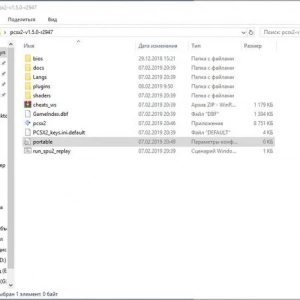 Kako postaviti ps2 emulator na pc: uputstva. Playstation 2 emulator
Kako postaviti ps2 emulator na pc: uputstva. Playstation 2 emulator Kako instalirati realtek hd na windows 7 ili slične verzije i izvršiti neka osnovna podešavanja?
Kako instalirati realtek hd na windows 7 ili slične verzije i izvršiti neka osnovna podešavanja? Kako otvoriti iso fajl na windows 8 ili sličnim sistemima: tri jednostavna načina
Kako otvoriti iso fajl na windows 8 ili sličnim sistemima: tri jednostavna načina Kako postaviti kanal na youtubeu: uputstva za početnike
Kako postaviti kanal na youtubeu: uputstva za početnike Kako saznati ključ proizvoda windows 10: metode i uputstva
Kako saznati ključ proizvoda windows 10: metode i uputstva Što je windows 7 magistar opreme kako da ga pokrene i koristi ga za instaliranje upravljačkih programa?
Što je windows 7 magistar opreme kako da ga pokrene i koristi ga za instaliranje upravljačkih programa? Kako postaviti pametni sat sa aliexpress-om: dječiji i redovni modeli
Kako postaviti pametni sat sa aliexpress-om: dječiji i redovni modeli Samo windows sistem je zaštitio vaš računar: kako onemogućiti pojavu ove poruke? Najjednostavnije metode
Samo windows sistem je zaštitio vaš računar: kako onemogućiti pojavu ove poruke? Najjednostavnije metode